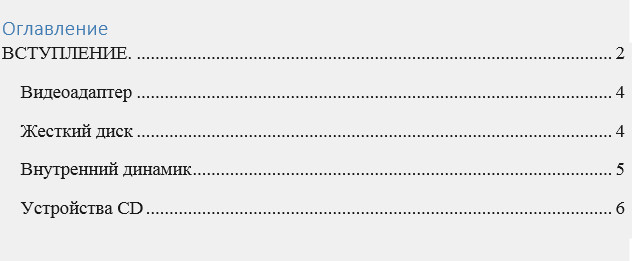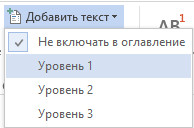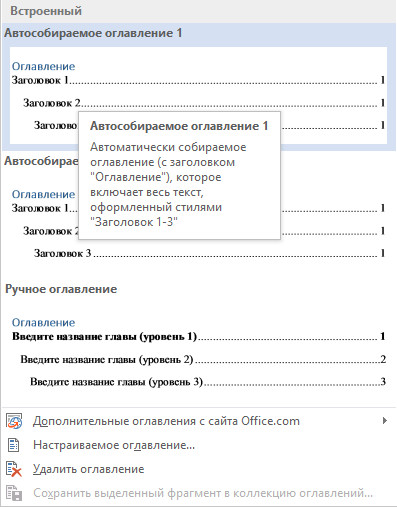Если содержание настроить правильно, то при последующем изменении им гораздо легче будет управлять, что сэкономит много времени.
Чтобы создать содержание и автоматически его обновлять при изменении текста или после редактирования нужно:
- Выделить заголовок раздела.
- Перейти в меню «Ссылки» и выбрать «Добавить текст». Всего доступно три уровня. Для основного раздела выберем 1 уровень, а для подразделов 2 и соответственно 3-й.
После того как проделана работа по добавлению ссылок к заголовкам разделов ставим курсор в место на странице где должно находиться содержание и в меню «Ссылки» → «Оглавление» выбираем «Автособираемое оглавление 1».
После этого должен появиться заголовок содержания с нумерацией страниц каждого раздела и подраздела.
Чтобы было удобно переходить к нужному разделу в меню «Вид» нужно поставить галочку напротив текста «Область навигации». После этого содержание будет отображаться слева. Щелкнув на определенный раздел вы сразу будете перемещены к нему.
Если будут внесены изменения в документ, то нужно обновить содержание. Для этого наведите на него курсор мыши и в меню выберите «Обновить таблицу» → «Обновить целиком».
Урок подготовлен на примере Microsoft Office Word 2013.